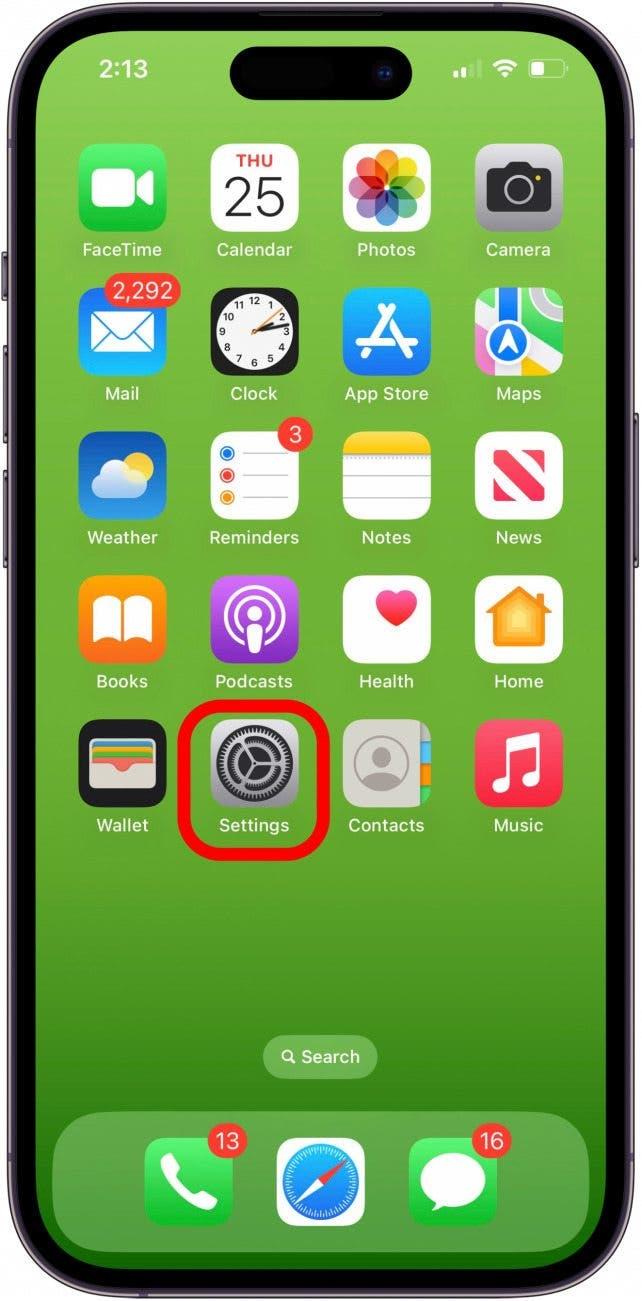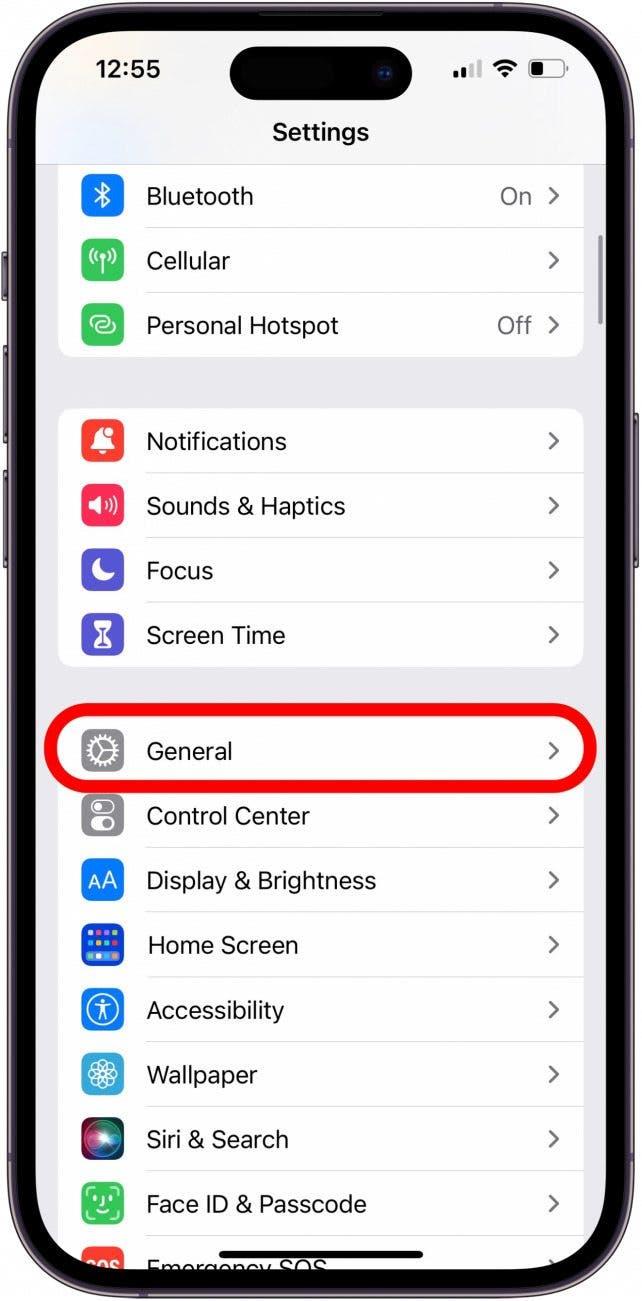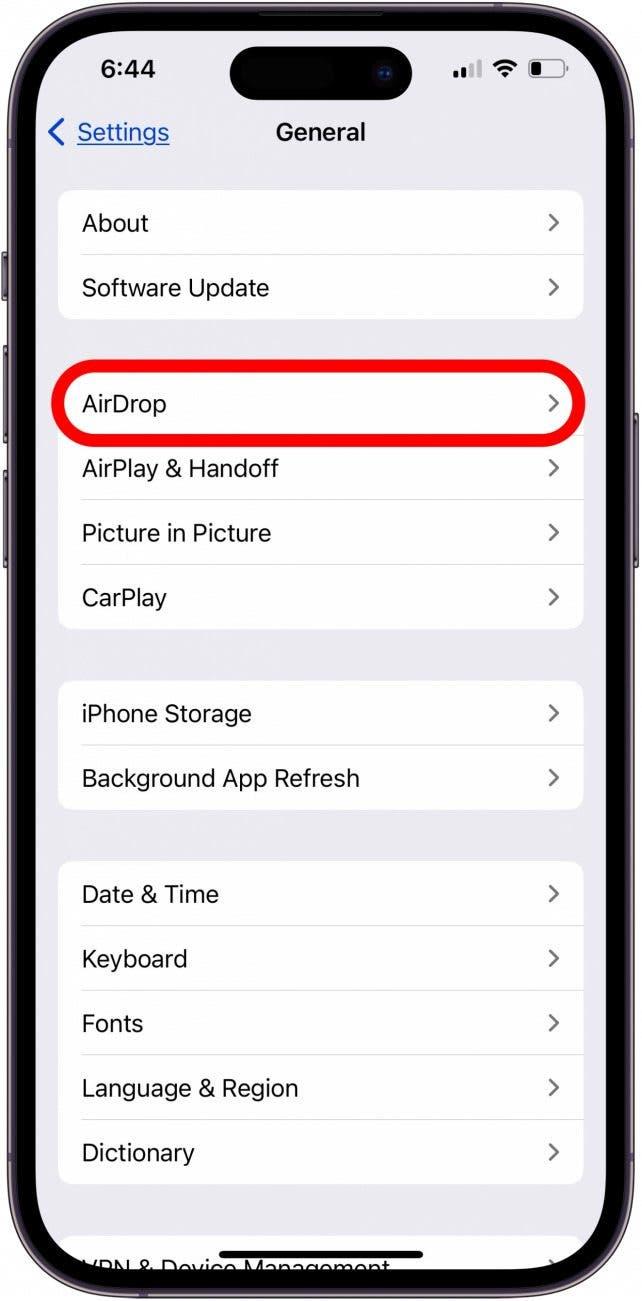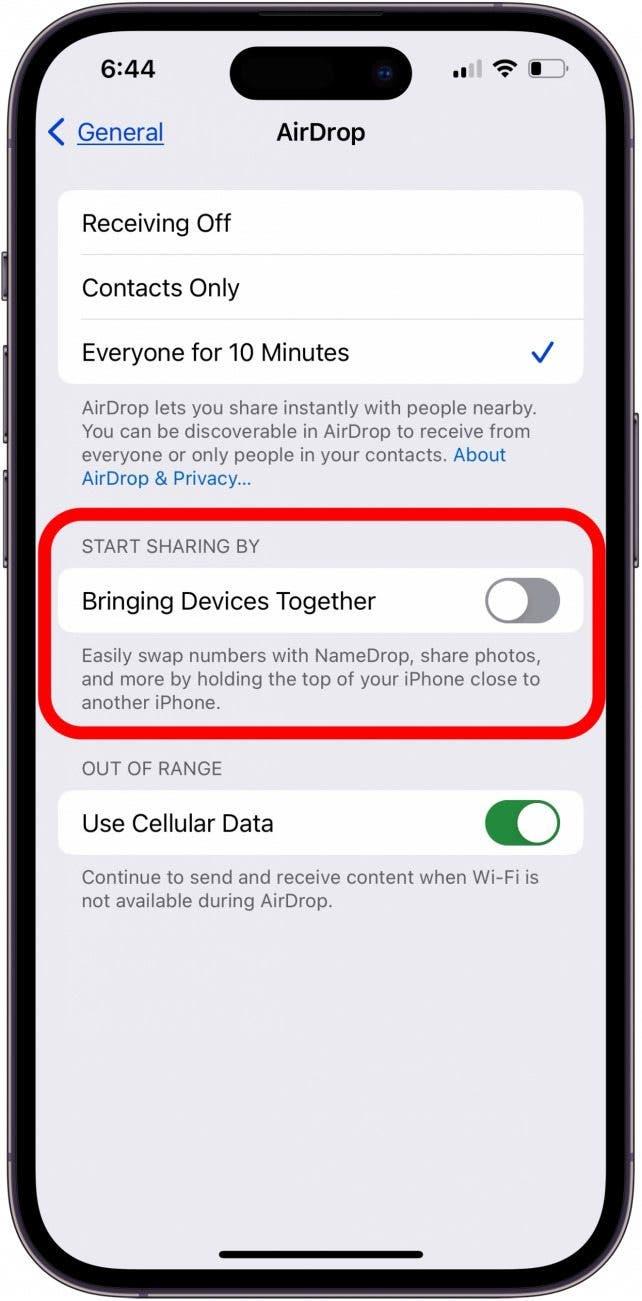Apple’ın yeni iOS 17 özelliği NameDrop, iPhone kullanıcılarının kişi bilgilerini hızlı ve kolay bir şekilde birbirlerine göndermelerini sağlıyor. Peki ya biraz daha gizlilik istiyorsanız? İşte NameDrop’u nasıl devre dışı bırakacağınız ya da başkalarının Kişi Kartlarını alıp kendi kartınızı nasıl paylaşmayacağınız.
iPhone’da İsim Bırakma Nasıl Kapatılır ve Bilgileriniz Gizli Tutulur
Apple’ın NameDrop özelliğini kurduktan sonra, NameDrop özelliğini nasıl kapatacağınızı veya NameDrop özelliğini yalnızca almak üzere ayarlayıp kişi kartınızı nasıl paylaşmayacağınızı bilmek isteyebilirsiniz. Bu NameDrop ayarlarını öğrendikten sonra, ücretsiz Daha fazla harika Rehber eğitimi için Günün İpucu!
NameDrop Nasıl Kapatılır
Dışarı çıkmak üzeresiniz ve tüm gece iPhone’unuzda istenmeyen NameDrop bildirimlerinin çıkmasını istemiyor musunuz? İşte NameDrop’u nasıl devre dışı bırakacağınız. Endişelenmeyin; ihtiyaç duyduğunuzda NameDrop’u tekrar açmak için adımları tersine çevirebilirsiniz.
 iPhone’unuzun gizli özelliklerini keşfedinGünde sadece bir dakika içinde iPhone’unuzda ustalaşabilmeniz için günlük bir ipucu (ekran görüntüleri ve net talimatlarla) alın.
iPhone’unuzun gizli özelliklerini keşfedinGünde sadece bir dakika içinde iPhone’unuzda ustalaşabilmeniz için günlük bir ipucu (ekran görüntüleri ve net talimatlarla) alın.
- Ayarlar uygulamasını açın.

- Genel’e dokunun.

- AirDrop’a dokunun.

- Aygıtları Bir Araya Getirme özelliğini kapatın.

NameDrop’u Yalnızca Alma Olarak Ayarlama
NameDrop’u şu anda kalıcı olarak Yalnızca Al olarak ayarlayamazsınız; davetleri reddetmeniz veya duruma göre Yalnızca Al olarak ayarlamanız gerekir. İşte nasıl yapılacağı:
Bir NameDrop daveti aldığınızda, kişi kartınızı paylaşma ve diğer kişinin kartını alma veya sadece diğer kişinin kartını alma seçeneklerini görürsünüz.
Yalnızca Al seçeneğine dokunursanız, diğer kişinin Kişi Kartını alırsınız, böylece boş zamanlarınızda ona geri dönebilirsiniz.
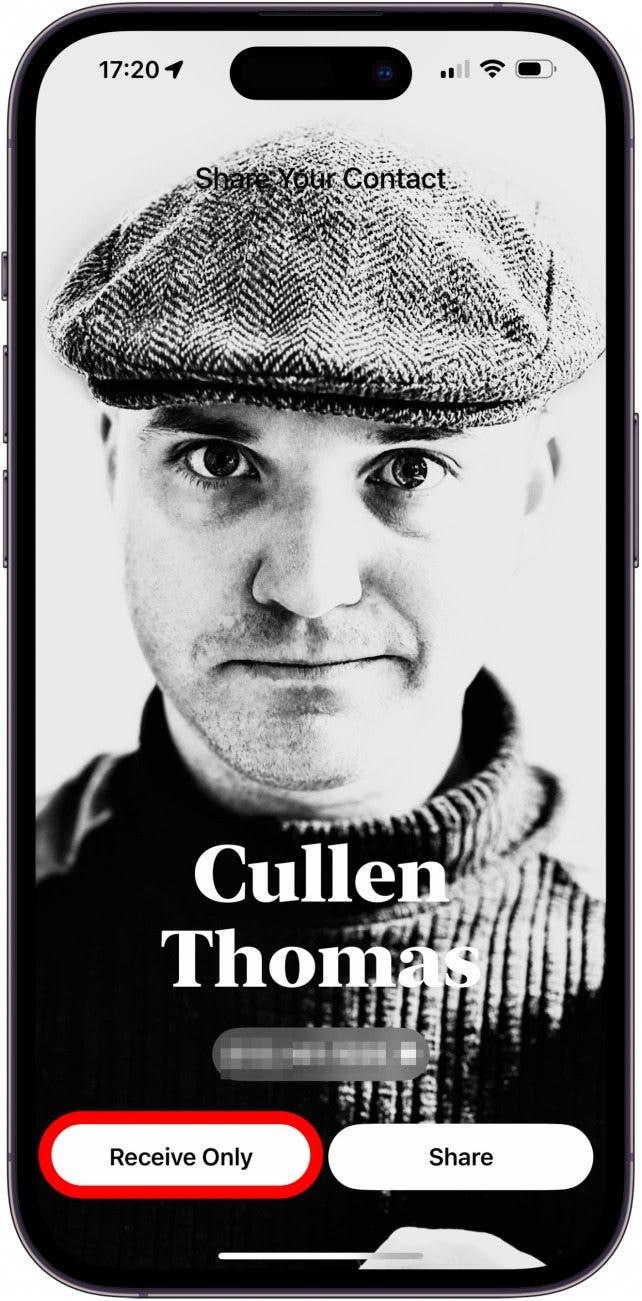
SSS
- iPhone’umda NameDrop’u nasıl kurabilirim? Bluetooth ve AirDrop’un açık olduğundan ve AirDrop’un en az on dakika boyunca Herkes olarak ayarlandığından emin olun. Ardından iPhone’larınızı birbirine yaklaştırın.
- NameDrop’umu nasıl özelleştirebilirim? Şu anda, NameDrop’u kapatmanız veya her NameDrop bildirimi için Kişi Kartınızı vermemeyi seçmeniz gerekir.
- NameDrop neden çalışmıyor? Her iki iPhone’un da iOS 17’ye güncellenmiş olması ve Wi-Fi, Bluetooth ve AirDrop’un etkinleştirilmiş olması gerekir.
Artık iPhone’unuzda NameDrop’u nasıl devre dışı bırakacağınızı veya diğer iPhone’un kişi kartını almayı ancak kendi kartınızı paylaşmamayı nasıl seçeceğinizi biliyorsunuz. Bu eğitimi beğendiyseniz, Kişi Kartınız FaceTime için kullanılamıyorsa bunu nasıl düzelteceğinizi öğrenin.